
كيفية إنشاء حساب على لينكد إن
خطوات إنشاء حساب على لينكد إن
يعتبر إنشاء حساب على موقع لينكد إن سهلًا، لكنه ليس بسهولة بقية مواقع التواصل الاجتماعي التي يقتصر جل ما تطلبه على ادخال اسم المستخدم والبريد الإلكتروني مع بعض الخطوات التقليدية.
التسجيل في لينكد إن
Time needed: 3 minutes.
إنشاء حساب على لينكد إن
- التوجه للصفحة الرئيسية
اذهب إلى الصفحة الرسمية للينكد إن https://www.linkedin.com/ واضغط على انضم الآن Join Now.
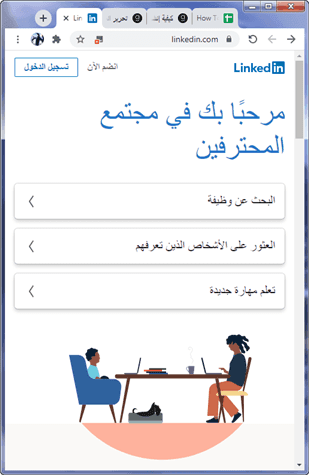
- البريد الالكتروني وكلمة المرور
ستفتح صفحة التسجيل. أدخل البريد الإلكتروني Email وكلمة المرور Password والتي يجب أن تكون 6 أحرف فأكثر، ثم اضغط على الموافقة والانضمام Accept and join.
كما يمكنك الانضمام باستخدام معلومات حساب فيسبوك إن كنت تمتلك واحداً وذلك بالضغط على الاستمرار عبر فيسبوك.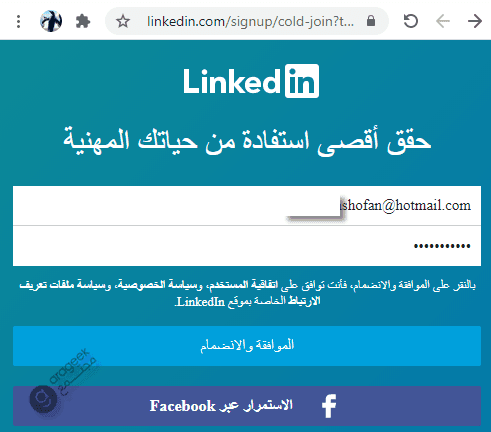
- الاسم واسم العائلة
الآن ادخل الاسم الأول واسم العائلة واضغط استمرار continue.
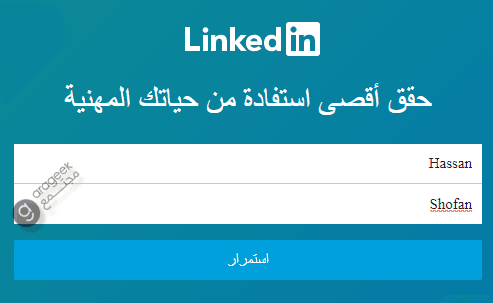
- تحقق أمني
ربما يظهر لك تحقق أمني سريع (وهذه الأمور تتغير بين فترة وأخرى) للتحقق من أن من يقوم بإنشاء الحساب شخص حقيقي وليس برنامج حاسوب.
اضغط على تحقق Check واتبع الارشادات.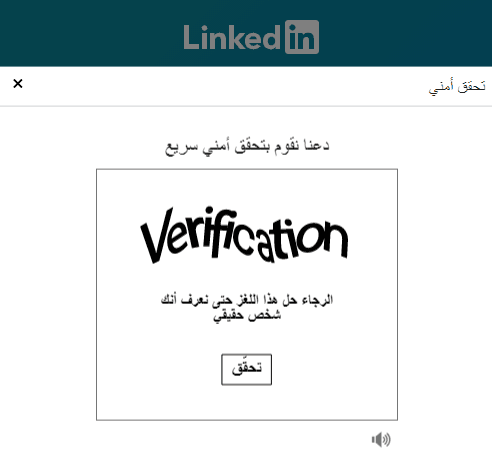
- مكان الإقامة
الآن قم بكتابة اسم بلدك في خانة الدولة/المنطقة. وقد تساعدك القائمة المنسدلة بالاختيار المناسب. وادخل اسم محافظتك أو مدينتك في خانة المدينة/المنطقة. واضغط على التالي Next.
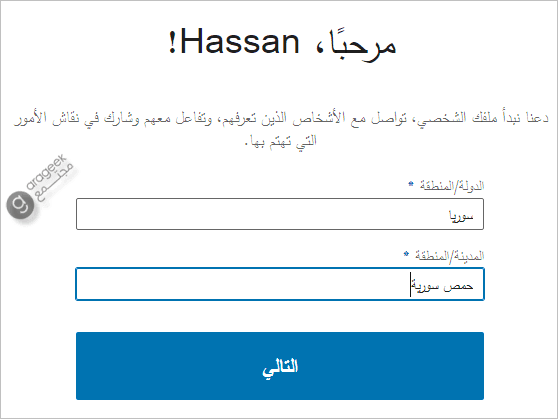
- معلومات عن عملك الحالي
حدد الآن فيما إذا كنت طالبًا أم لا بالضغط على أنا طالب. وفي حال كنت طالبًا عليك تحديد مدرستك الحالية والعام الذي بدأت فيه والعام الذي تتوقع أن تتخرج فيه وانقر على التالي.
وإن كنت موظفاً أدخل المسمى الوظيفي ونوع الوظيفة وطبيعة الدوام (دوام كامل أو جزئي…) واسم الشركة التي تعمل بها ثم اضغط على استمرار continue.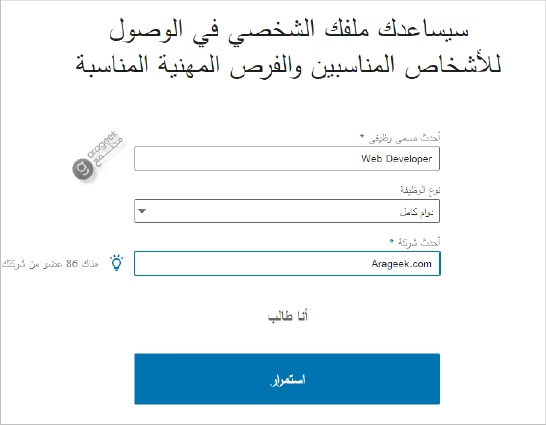
- التحقق من البريد الالكتروني
في النهاية سيطلب منك كتابة الرمز الذي أُرسل لك بالبريد الالكلتروني للتحقق من أنك مالك ذلك البريد (بالتأكيد لن تظهر تلك الخطوة عند التسجيل عن طريق فيسبوك).
اكتب الرمز ثم اضغط الموافقة والتأكيد.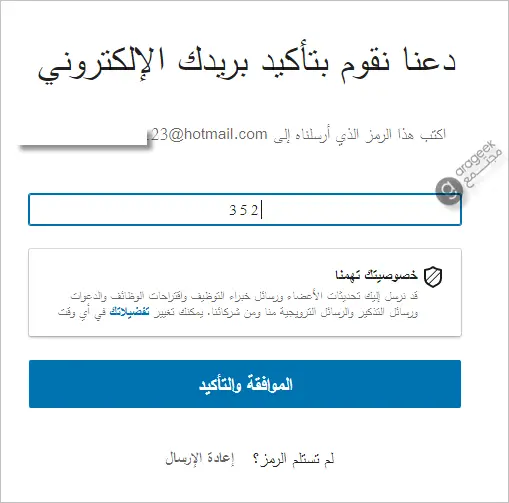
ستحتاج الآن إلى تخصيص نوع المحتوى والاتصالات التي ستشاهدها في صفحتك الرئيسية، وهذا الأمر يعود إليك.
تخصيص الأخبار بعد إنشاء حساب على لينكد إن
الآن عليك تخصيص الحساب للتحكم في الأخبار التي ستظهر في صفحتك الرئيسية، وسيكون عليك الاختيار بين هذه الخيارات:
- العثور على وظيفةٍ.
- البقاء على اطلاعٍ بمجال العمل.
- بناء شبكةٍ مهنيةٍ.
- التواصل الدائم مع جهات الاتصال.
- لست متأكدًا بعد، فأنا جديدٌ في هذا المجال.
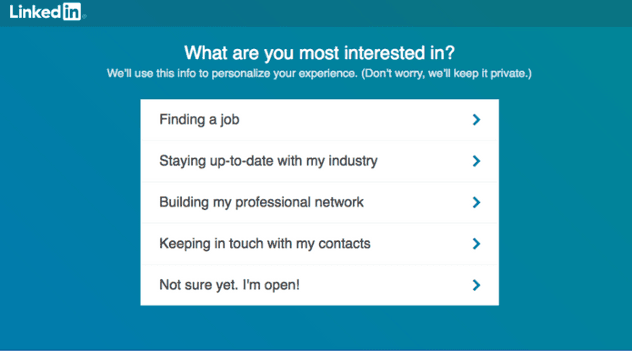
- الآن ادخل إلى بريدك الإلكتروني الذي سجلت الدخول به لتأكيد البريد. وذلك بالضغط على “تأكيد بريدك الإلكتروني Confirm your email” في الرسالة الواردة من لينكد إن.
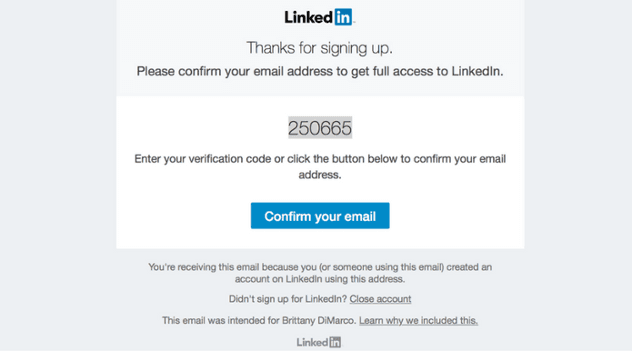
- بعد تأكيد البريد الإلكتروني عليك تحديد فيما إذا كنت ترغب باستيراد جهات الاتصال الخاصة بك أو لا، لذا إما اختر متابعة في حال رغبتك باستيرادها أو عليك اختيار تخطي.
- الآن اختر صورتك الشخصية من خلال الضغط على “تحميل صورة Upload Photo” وبعد ذلك انقر على متابعة.
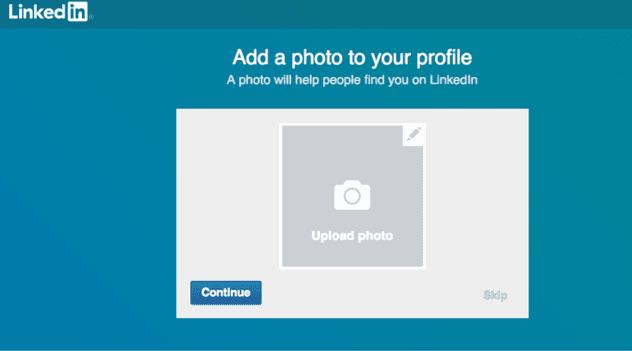
- اختر القنوات التي ترغب بمتابعتها وظهور أخبارها في صفحتك الرئيسية، يمكنك أيضًا تخطي هذه المرحلة في حال أردت القيام بذلك فيما بعد.
- قم باختيار مجموعةٍ من الأشخاص المؤثرين لمتابعتهم، إذ ستظهر مدوناتهم لديك في الصفحة الرئيسية أيضًا. كذا الأمر يمكنك القيام بتخطي هذا.
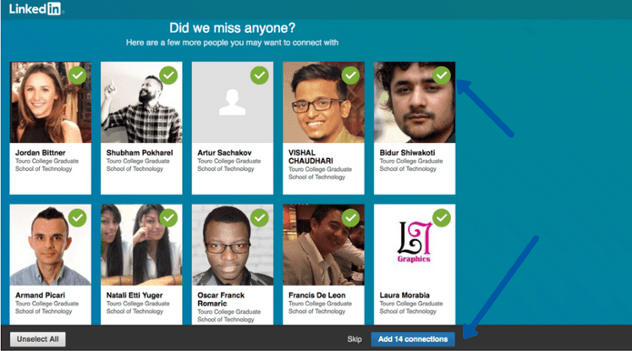
- الآن انقر على التالي Next.
يمكنك القول الآن أنك أصبحت تمتلك حسابًا رسميًّا على لينكد إن.
لكننا لم ننتهِ بعد؛ فهناك بعض الخطوات الواجب عليك معرفتها.
تعديل ملفك الشخصي
يتوجب عليك باستمرار بعد إنشاء حساب على لينكد إن تعديل ملفك الشخصي وإدخال التحديثات والأعمال الجديدة والتجارب التي تقوم بها ولتقوم بذلك عليك اتباع هذه الخطوات:
- انقر على Me الموجودة أعلى الشاشة ثم انتقل إلى رؤية ملفك الشخصي من خلال الضغط على view profile.
- الآن انقر على أيقونة القلم الظاهرة في الملف والتي ستنقلك إلى تعديل الملف الشخصي.

- وسيتيح لك هذا القيام بمجموعةٍ من الأمور وهي:
- تعديل الاسم الأول والأخير.
- الوصف الموجز.
- الوظيفة والموقع.
- ملخص الأهداف والإنجازات.
- المدرسة أو الجامعة.
الآن اضغط على حفظ Save في حال قمت بتعديل إحدى هذه المعلومات.
- إلى جانب الملف الشخصي ستجد خيار “الخبرات المهنية Work experiences” في رحال رغبت في إضافة خبراتٍ جديدةٍ اضغط على إشارة + الموجودة بجانب الخيار. وقم بتحديد مكان العمل والمسمى الوظيفي ومثل هذه الأمور.
- يمكنك أيضًا تعديل الخبرات المهنية بالضغط على أيقونة القلم الموجودة إلى يمين حقل الخبرات Experiences.
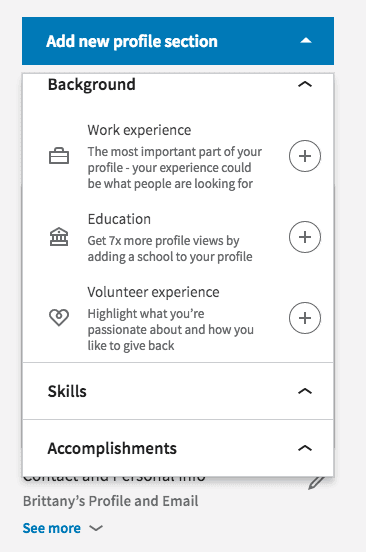
الآن يمكنك القول إن حسابك على موقع لينكد إن أصبح جاهزًا ويمكنك الانطلاق في رحلتك المهنية بشكلٍ صحيحٍ.
